LINEを使っていて、「通知音は鳴ったのにメッセージが届いていない?」「音だけ鳴って、画面には何も出てこない…」そんな経験はありませんか?
仕事やプライベートのやりとりでLINEを使う機会が多いからこそ、通知に不具合があるとちょっと不安になりますよね。
でも大丈夫です。この記事では、
- LINEの通知音だけが鳴る原因
- iPhone・Androidごとの対処法
- トラブルを防ぐ予防策
などをやさしく解説していきます。
スマホが苦手な方や設定がよくわからない方でも、順番に読んでいただければ安心して解決できますよ♪
読み終わるころには、通知のトラブルにもう困らなくなっているはずです。
まず確認!LINE通知トラブルのよくあるパターン【チェックリスト】
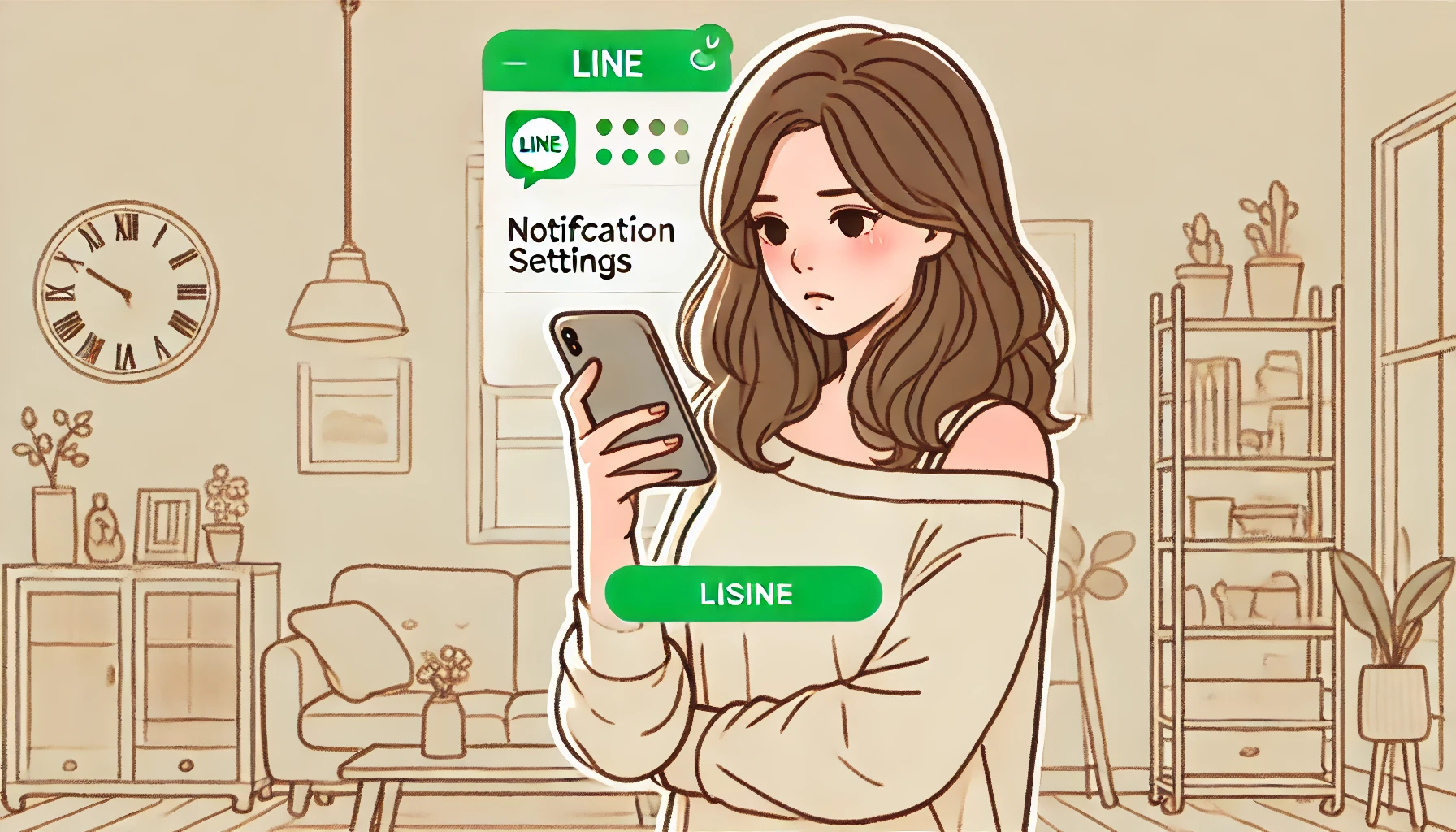
最初に、あなたのLINEで起きている“通知トラブルのパターン”を確認してみましょう。
思い当たるものがあれば、あとで紹介する解決策をチェックしてくださいね。
音は鳴るがバナー通知・ポップアップが出ない
通知音は聞こえたのに、画面には何も表示されない。
ロック画面を見ても、バナーやポップアップ通知が出ていない。
この場合は「表示」設定やロック画面通知の項目がオフになっていることが考えられます。
スマホの通知の見た目を整える設定が影響しているかもしれません。
通知音は鳴るのにメッセージが届かない
音がしたのでLINEを見たのに、メッセージは表示されていない…
もしかしたらLINEを開くまでは届かない設定になっているか、通信状態が不安定になっていた可能性もあります。
とくに移動中のWi-Fiや電波の切り替わり時に多く見られる現象です。
一部のトークだけ音が鳴る/鳴らない
「この人からの通知は鳴るのに、他の人からは鳴らない…」
「グループトークだけ通知されない」など、トークルームごとの通知設定が関係している場合があります。
知らない間に“通知オフ”になっていた、なんてことも。
アプリを開くと通知がまとめて届く
スマホの画面には何も出ないけれど、LINEを開いた瞬間にメッセージがどっと届く。
これは「バックグラウンド通信」が制限されていることが多いです。
節電モードやアプリ最適化の影響かもしれません。
LINEの通知音だけが鳴る主な原因
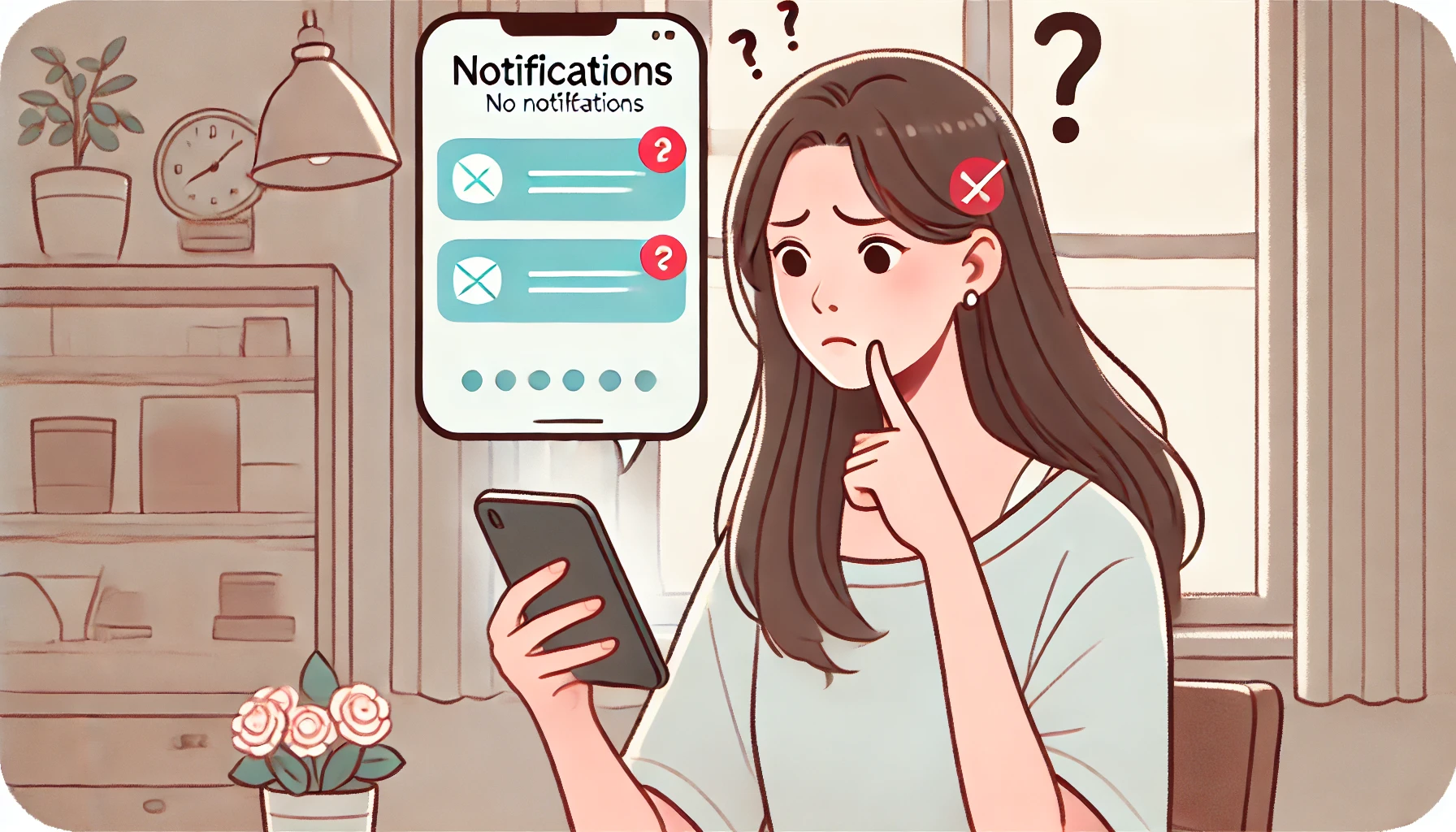
「音は鳴ったのに通知が表示されない」
「メッセージが届いていないように感じる」
そんなときは、以下のような原因が隠れていることが多いです。
- 通知設定の問題
- スマホ本体やOSの設定の影響
- アプリや通信の一時的な不具合
一つひとつ丁寧に見ていきましょう。
アプリ内通知設定のオフ/誤設定
LINEアプリには通知の詳細設定がたくさんあります。
知らないうちに「通知オフ」になっていたり、「サウンドのみ」「ポップアップなし」のような個別設定になっていると、音だけ鳴って画面には何も表示されないことがあります。
アプリ更新の際に設定が初期化されることもあるので注意です。
トークごとの通知設定がオフになっている
トークルームごとに通知をカスタマイズできるのがLINEの便利なところ。
でも、うっかり特定のトークを「通知オフ」にしていると、その相手からのメッセージだけ気づかない…なんてことも。
とくにグループチャットは自動的に通知が控えめに設定される場合もあるので、必要に応じて見直してみてください。
通知チャンネルや音量設定の影響
Android端末の場合、通知チャンネルが「サイレント」や「サウンドなし」になっていると、通知音だけ鳴る、または逆に音が鳴らないという問題が起こります。
iPhoneでも「設定→サウンドと触覚」で通知音量が極端に小さくなっていると、実際には音が鳴っていても気づかないこともあるので注意しましょう。
節電モード・通知制限機能による制御
バッテリー節約のためのモードがオンになっていると、アプリがバックグラウンドで通知を受け取れなくなることがあります。
この場合、音だけ鳴って画面表示がされなかったり、通知自体が遅れて届いたりするケースが多いです。
Androidスマホでは「バッテリー最適化」や「スリープアプリ設定」に要注意です。
アプリ・OSの一時的な不具合
アプリのアップデート後やOS更新直後に、一時的な不具合が発生することがあります。
通知設定や動作が不安定になったり、キャッシュの蓄積が原因で通知が届きにくくなる場合もあるんです。
再起動や再インストールで改善されることが多いですよ。
通信環境の不安定さ(Wi-Fi切替など)
Wi-Fiからモバイル通信へ切り替わるタイミング、地下鉄やエレベーター内など電波が弱い場所では、一時的に通知が遅れたり音だけ先に鳴るケースがあります。
通知がリアルタイムで届くには、安定した通信環境がとても大切です。
一度、他のアプリ(YouTubeやInstagram)でも読み込みが遅くないか試してみてくださいね。
すぐ試せる!LINEの通知音だけ鳴るときの基本解決法
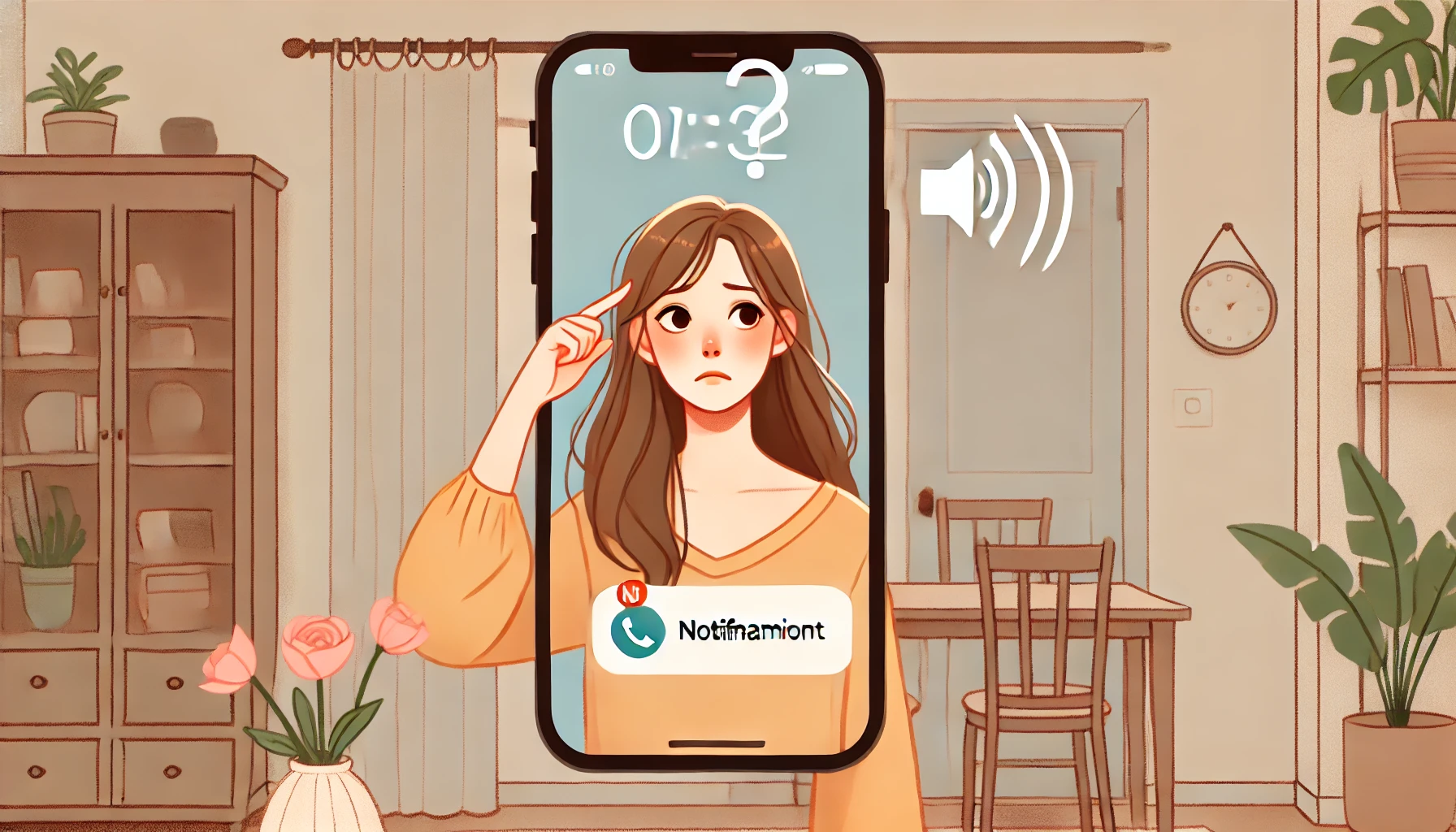
ここからは、実際にできる対処法をご紹介します。
機種や状況に合わせて、順番にチェックしていきましょう。
LINEアプリの通知設定をオンにする
LINEアプリを開いて、「設定」→「通知」の順にタップ。
「通知を受け取る」「通知の表示」「通知音」などがすべてオンになっているか確認しましょう。
「プレビューを表示」がオンになっていると、誰からメッセージが来たのかもすぐわかって便利です。
トークルームごとの通知を確認
通知が来ない相手やグループがある場合は、そのトークルームを開いて右上のメニューから「通知オン」を選択。
「通知オフ」になっていると、気づかないうちにメッセージを見逃してしまいます。
また、トークルームのサイレントモードも確認しておくと安心ですよ。
通知チャンネルを「サウンドあり」に変更(Android)
Androidでは、通知チャンネルという機能があります。
「設定」→「アプリ」→「LINE」→「通知」から、各チャンネルが「サウンドあり」「通知を許可」になっているか確認しましょう。
例えば「メッセージ通知」「通話通知」などチャンネルごとに設定できます。
音量・マナーモード・バイブ設定を見直す
スマホの音量ボタンを押して、「メディア音量」「通知音量」がゼロになっていないか確認しましょう。
また、マナーモードやサイレントモードがオンになっていると、通知音が鳴らない、または非常に小さな音しか出ない場合があります。
バイブレーションの有無も好みに合わせて設定しておくと◎です。
節電モード・最適化設定を解除
バッテリーの節約は大事ですが、通知に影響してしまうのは困りますよね。
Androidの「設定」→「バッテリー」→「アプリの最適化」などで、LINEを最適化対象から除外すると改善することがあります。
iPhoneでも「低電力モード」がオンになっていると、通知に遅延が出ることがあるので注意しましょう。
LINEアプリの再起動・アップデートを実施
一時的なバグの場合は、アプリを再起動するだけで解決することも。
また、LINEアプリはこまめにアップデートしておくのがポイントです。
不具合修正や新機能対応が行われていることが多いです。
App StoreやGoogle Playで最新版になっているか確認しましょう。
スマホ本体を再起動する
通知がうまく動かないときは、スマホを一度再起動するだけでも改善することがあります。
キャッシュのクリアや軽微なエラーのリセットにもつながるので、何かおかしいなと感じたら、まず試してみてくださいね。
iPhoneでLINEの通知音だけが鳴るときの対処法
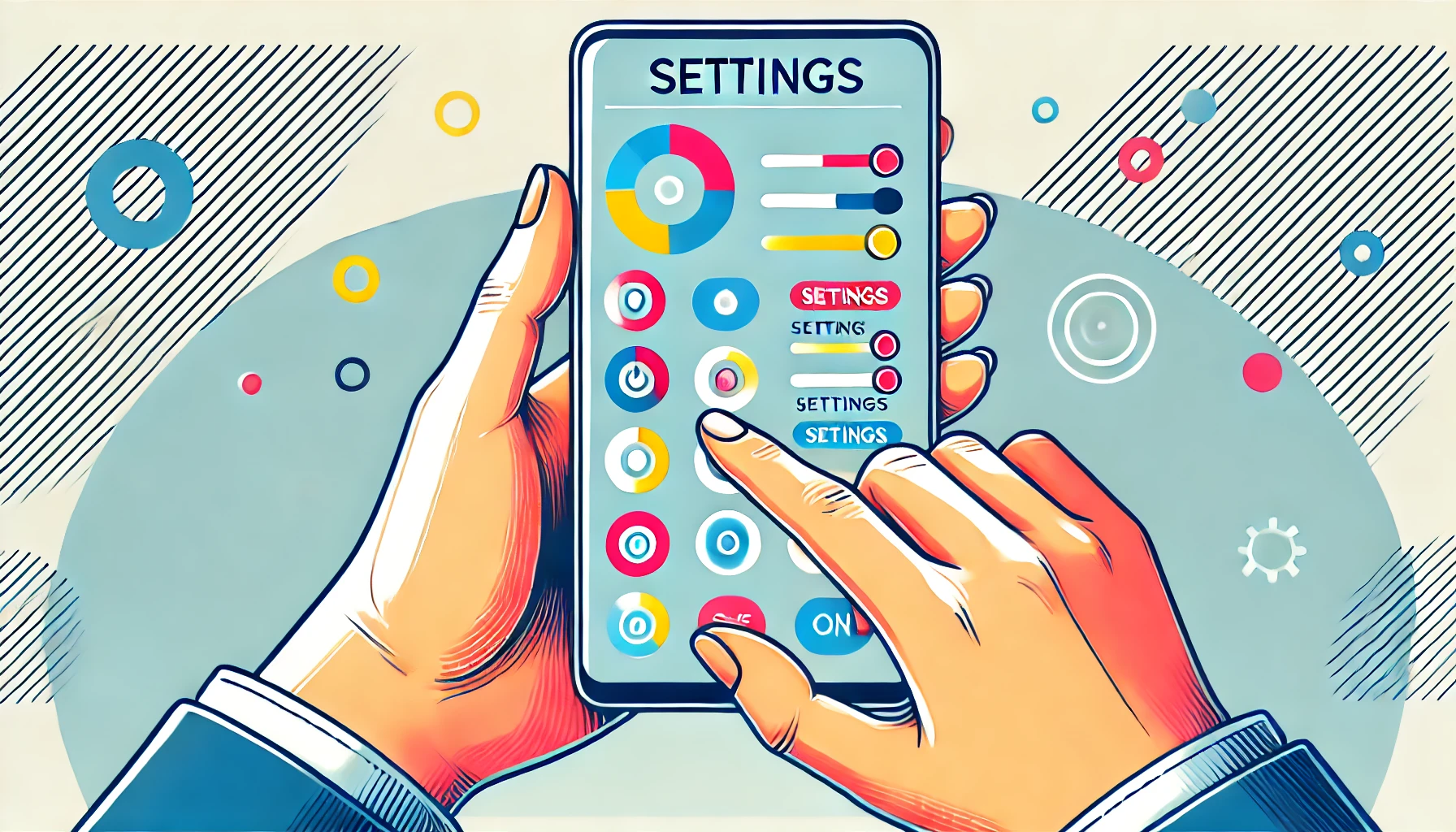
iPhone特有の通知トラブルもあります。
ここでは、iOSユーザー向けのポイントを解説します。
iOSの通知設定を確認
「設定」→「通知」→「LINE」を開いて、「通知を許可」がオンになっているか確認しましょう。
また、通知のスタイル(ロック画面・通知センター・バナー)もオンにしておくことで、状況に応じて最適な通知表示がされます。
LINEアプリの通知バナー・サウンド設定を見直す
アプリ側の設定も忘れずにチェック。
LINEの「設定」→「通知」から、通知音・バナー・バイブなどがオンになっているか確認しましょう。
メッセージのプレビュー表示も、オンにしておくと安心です。
集中モード・おやすみモードの影響をチェック
「集中モード(旧:おやすみモード)」がオンになっていると、通知が届かなくなることがあります。
「設定」→「集中モード」から、該当のモードが自動で有効になっていないか、「LINE」が除外アプリに入っているかどうかも確認しましょう。
サイレントスイッチ・音量ボタンも確認
iPhoneの左側面にある「サイレントスイッチ」がオンになっていると、音は鳴らなくなります。
また、音量ボタンで通知音量がゼロになっていないかも併せてチェック。
イヤホンやBluetooth接続先に音が出ているケースもあるのでご注意を。
iOS・LINEを最新バージョンにアップデート
通知系の不具合は、OSやアプリのアップデートで修正されることも多いです。
「設定」→「一般」→「ソフトウェア・アップデート」からiOSを確認し、LINEアプリはApp Storeから最新バージョンに更新しましょう。
リセットや再インストールで解消するケースも
どうしても直らないときの最終手段。
LINEアプリを一度アンインストールし、再インストールすることで通知の不具合が改善されることもあります。
※ただし、トーク履歴のバックアップを事前に取ることをお忘れなく!
AndroidでLINEの通知音だけが鳴るときの対処法
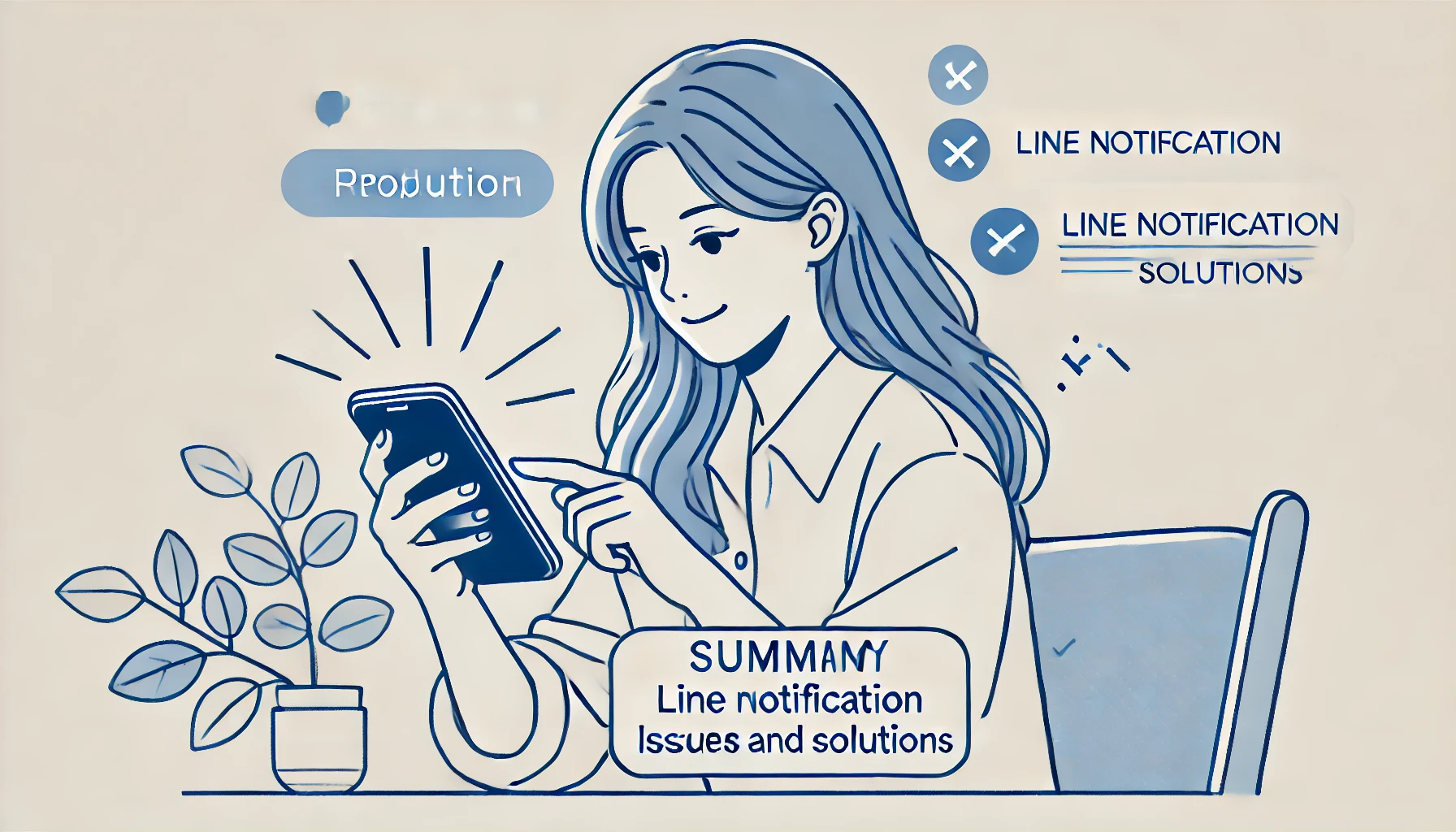
Androidはメーカーや機種によって仕様が異なるため、通知まわりでトラブルが起きやすい傾向にあります。
以下の項目を順番に確認してみましょう。
通知チャンネルのサウンド設定を確認
Androidでは「通知チャンネル」という細かい通知の分類があります。
「設定」→「アプリ」→「LINE」→「通知」から、それぞれの通知カテゴリ(メッセージ通知、通話、LINE Payなど)が「サウンドあり」になっているかを確認しましょう。
通知がオフやサイレントになっていると、音は鳴っても画面に表示されない原因になります。
通知音量・メディア音量を調整する
スマホの音量設定が「メディア音量」だけでなく、「通知音量」も適切に設定されているか確認します。
また、Bluetooth機器に接続されている場合、通知音がそちらに流れて気づかないこともあります。
「設定」→「音とバイブ」→「通知音量」をチェックしてみてくださいね。
アプリごとの通知・権限を確認する
LINEに「通知を表示する許可」が与えられていないと、音が鳴っても画面に通知が表示されません。
「設定」→「アプリ」→「LINE」→「権限」や「通知」の中で、すべての通知が許可されているかどうかを細かく見ておくと安心です。
また、「ポップアップ通知」や「ロック画面に表示」も忘れずに確認してください。
節電モードや最適化設定をオフにする
Androidでは、節電のためにアプリのバックグラウンド動作が制限されることがあります。
特に「バッテリー最適化」や「スリープアプリの管理」が原因で、LINEが待機状態にされ通知が遅れたり消える場合があります。
設定例:
- 設定 → バッテリー → 節電モード:オフにする
- 設定 → アプリ → LINE → バッテリー → 最適化しない
これで通知のタイムラグが改善されるケースも多いです。
キャッシュ削除や再インストールを試す
LINEアプリの動作が不安定になっているときは、キャッシュが溜まっている可能性があります。
「設定」→「アプリ」→「LINE」→「ストレージ」→「キャッシュを削除」をタップ。
それでも改善されない場合は、一度アプリをアンインストールしてから再インストールしてみてください。
その際は、事前にトーク履歴のバックアップを取っておくのを忘れずに!
機種依存の設定を見直す(Galaxy/Xperia/Pixelなど)
Samsung Galaxy や Xperia、Pixel など一部のAndroidスマホには、独自の通知制御機能やバッテリー管理設定があります。
たとえば、Galaxy では「アプリのスリープ」「バックグラウンド制限」がLINEに適用されていることがあります。
そうした端末特有の機能も、一度設定を見直してみると通知が正常に戻ることがあります。
LINEの通知が鳴らない/遅れるケースとの違い

「音だけ鳴る」と似たようなトラブルに、「通知が鳴らない」「通知が遅れて届く」といったケースもあります。
こちらでは、それらの違いと対処法の違いを簡単に紹介しますね。
通知が鳴らない場合の主な原因
- 通知そのものがオフになっている
- サイレントモードや集中モードがオン
- サウンドがミュートになっている
この場合、音も表示もまったく出てこないので、気づきにくいのが特徴です。
設定から通知がオンになっているかをしっかり確認しましょう。
通知が遅れる・まとめて届く場合の特徴
- LINEを開いたときに一気に通知が届く
- しばらく通知が来ていなかったのに、急にまとめて届く
これはバックグラウンド通信が制限されている可能性が高いです。
節電モードや省電力設定を見直し、Wi-Fiとモバイル通信が安定している環境で再確認してみてください。
「音だけ鳴る」ケースとの違いと見分け方
- 音が鳴って画面に通知がない → 通知表示設定やアプリの不具合
- 音も鳴らないし通知も出ない → 完全に通知がオフになっている
- 音も通知も遅れて届く → 通信制限や節電モードの影響
それぞれの状況に合わせて、適切に原因を切り分けていくことが解決への近道です。
LINEの通知音だけが鳴ったときの予防策
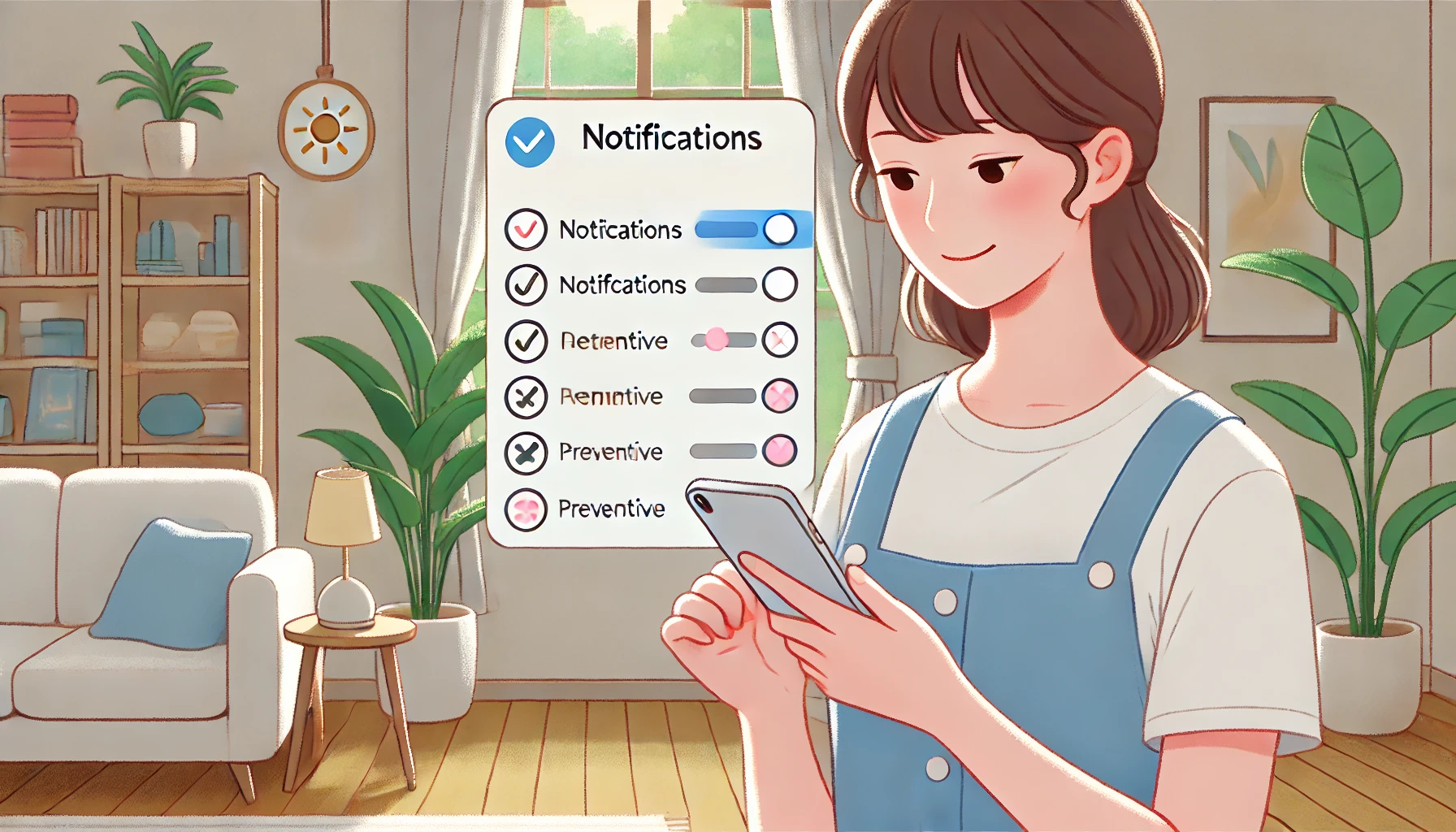
一度直っても、また同じトラブルが起きるのは避けたいですよね。
ここでは、LINEの通知音だけ鳴る現象を未然に防ぐための予防策をご紹介します。
聞き取りやすい通知音に変更する
通知音が小さすぎたり、環境音と似ている音だと、鳴っていても気づかないことがあります。
LINEの通知音はカスタマイズできるので、自分が聞き取りやすい音に設定しておくのがおすすめです。
設定 → 通知 → 通知音 から変更できます。
重要なトークをピン留めする
よく連絡を取る相手や、見逃したくないグループトークは、トーク一覧の上部に固定(ピン留め)しておくと便利です。
見逃し防止にもなり、通知が届いたかの確認もしやすくなります。
グループ通知を個別にカスタマイズ
グループチャットは、デフォルトで通知が控えめになっていることがあります。
必要に応じて、グループ単位で通知音やバイブの有無などをカスタマイズしておくと安心です。
設定 → トークルーム → グループ名 → 通知 から変更できます。
定期的にアプリをアップデート
LINEアプリやスマホのOSは、定期的に不具合修正やセキュリティ対応が行われています。
通知トラブルもアップデートで改善されることがあるので、通知の調子が良くても定期的な更新を心がけましょう。
バックグラウンド更新・自動起動を有効化
LINEが常に最新の状態で動作するように、バックグラウンド更新を許可しておくのも大事なポイント。
Android:設定 → アプリ → LINE → バッテリー → 制限なし
iPhone:設定 → 一般 → Appのバックグラウンド更新 → LINEをオン
この設定により、アプリが自動的に情報を取得してくれるようになります。
不要な通知を整理して見逃しを防ぐ
通知が多すぎると、大事なメッセージが埋もれて見逃してしまうこともあります。
LINEニュースや公式アカウントなど、必要ない通知は整理しておくとスッキリしますよ。
よくある質問(FAQ)
通知音が鳴ってもメッセージが来ないのはなぜ?
通信状況が不安定だったり、バックグラウンド通信が制限されていると、通知音だけ鳴ってメッセージが遅れて届くことがあります。
Wi-Fiとモバイル通信を切り替えて、再度確認してみましょう。
通知音を変えても改善しない場合は?
通知音の問題でない場合、通知チャンネルの設定やスマホ側の通知許可に原因があることが考えられます。
設定 → 通知 → LINE → 詳細設定 を見直してみてください。
特定の友だち・グループだけ通知が鳴らないのは?
個別トークルームの通知がオフになっているかもしれません。
その相手のトークを開いて、右上のメニュー → 「通知オン」になっているかチェックしてみましょう。
機種変更後に通知が鳴らなくなったときの対処法
新しい端末では、初期設定で通知がオフになっていたり、バックグラウンド通信が制限されていることがあります。
LINEの設定とスマホの通知設定を両方確認し、必要であればアプリを再インストールしてみましょう。
まとめ|LINEの通知音だけ鳴る原因と対策をおさらい
LINEの通知音だけが鳴る場合、その原因は「通知設定」「端末の制限機能」「一時的な不具合」などさまざまです。
特にスマホの節電モードや、通知チャンネルの細かい設定は見落としがちなので、一つずつ丁寧に確認していくことが大切です。
iPhoneとAndroidでは設定方法が異なる部分もあるため、それぞれに合った対処法を実践してくださいね。
また、トラブルを繰り返さないために、アプリやOSのアップデート、バックグラウンド設定、通知の整理なども定期的に行うのがおすすめです。
万が一それでも改善しない場合は、LINEの公式サポートやスマホメーカーのサポートにも相談してみましょう。
この記事が、少しでもあなたのお役に立てれば嬉しいです。